iPhoneが再生出力先を覚えてくれる!
詳細な設定手順はみーぽ|ママ目線のiPhone便利術@mipo_iphoneさんの投稿で動画にて紹介されているが、今回ご紹介する方法を簡単に説明すると「音声の出力先はこのイヤホン」とiPhoneに覚えてもらう方法だ。しかもホーム画面にかわいいアイコンでその指示を登録することができるので、ワンタップで確実にiPhoneとイヤホンがBluetooth接続される。この設定さえしておけば、衆人環視のなかでiPhoneの音声が流れるという赤っ恥をかくこともない。安心してアニソンを爆音で再生可能だ。
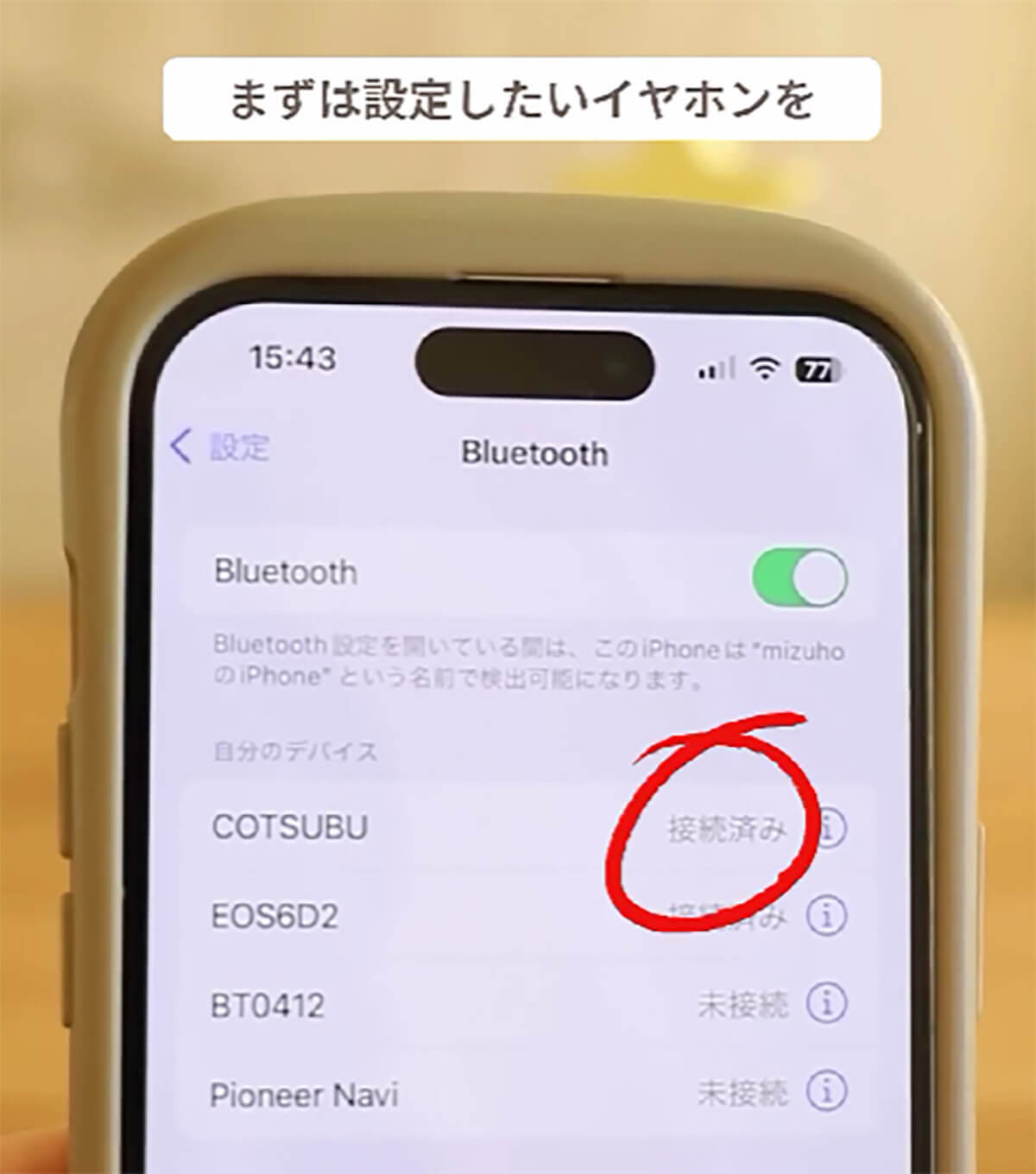
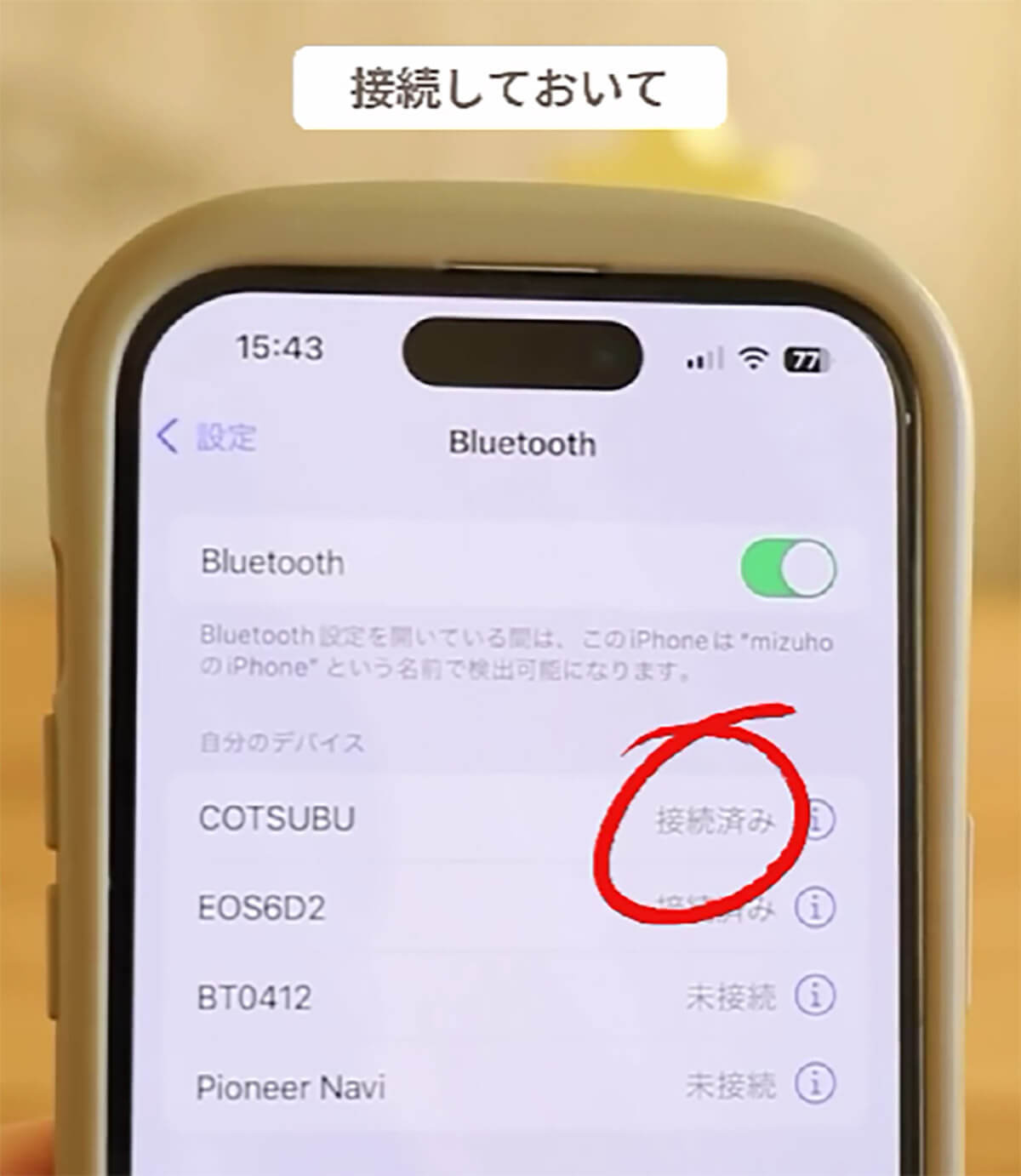
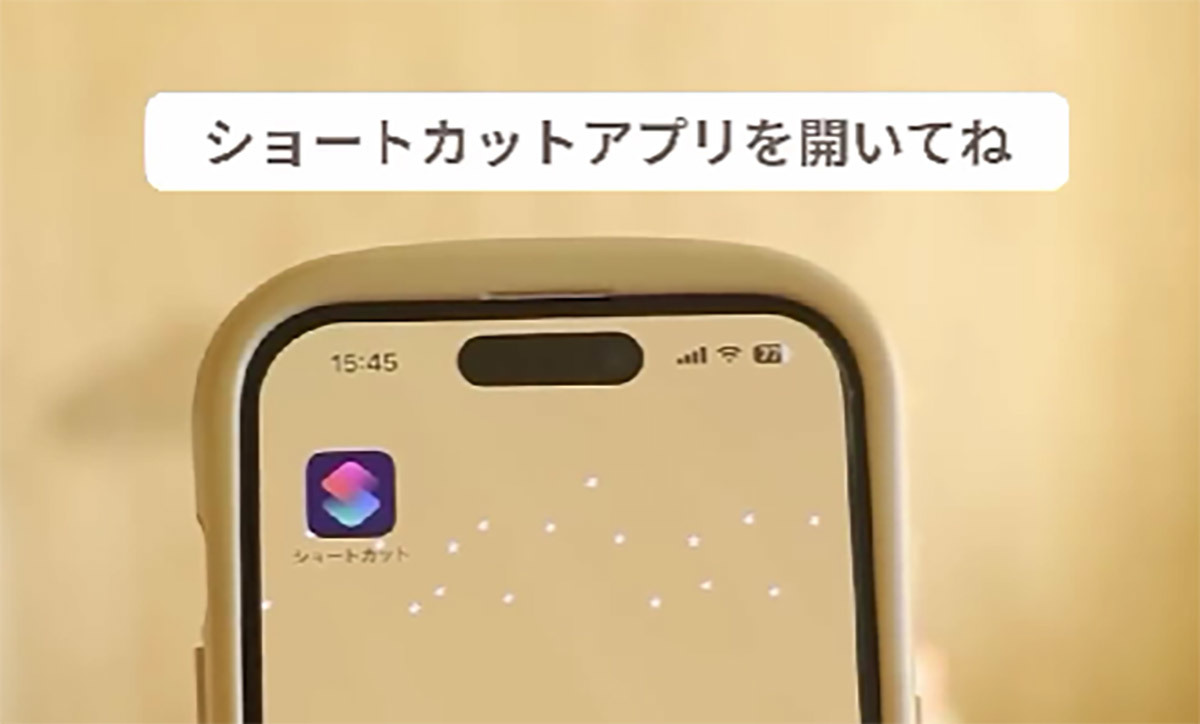
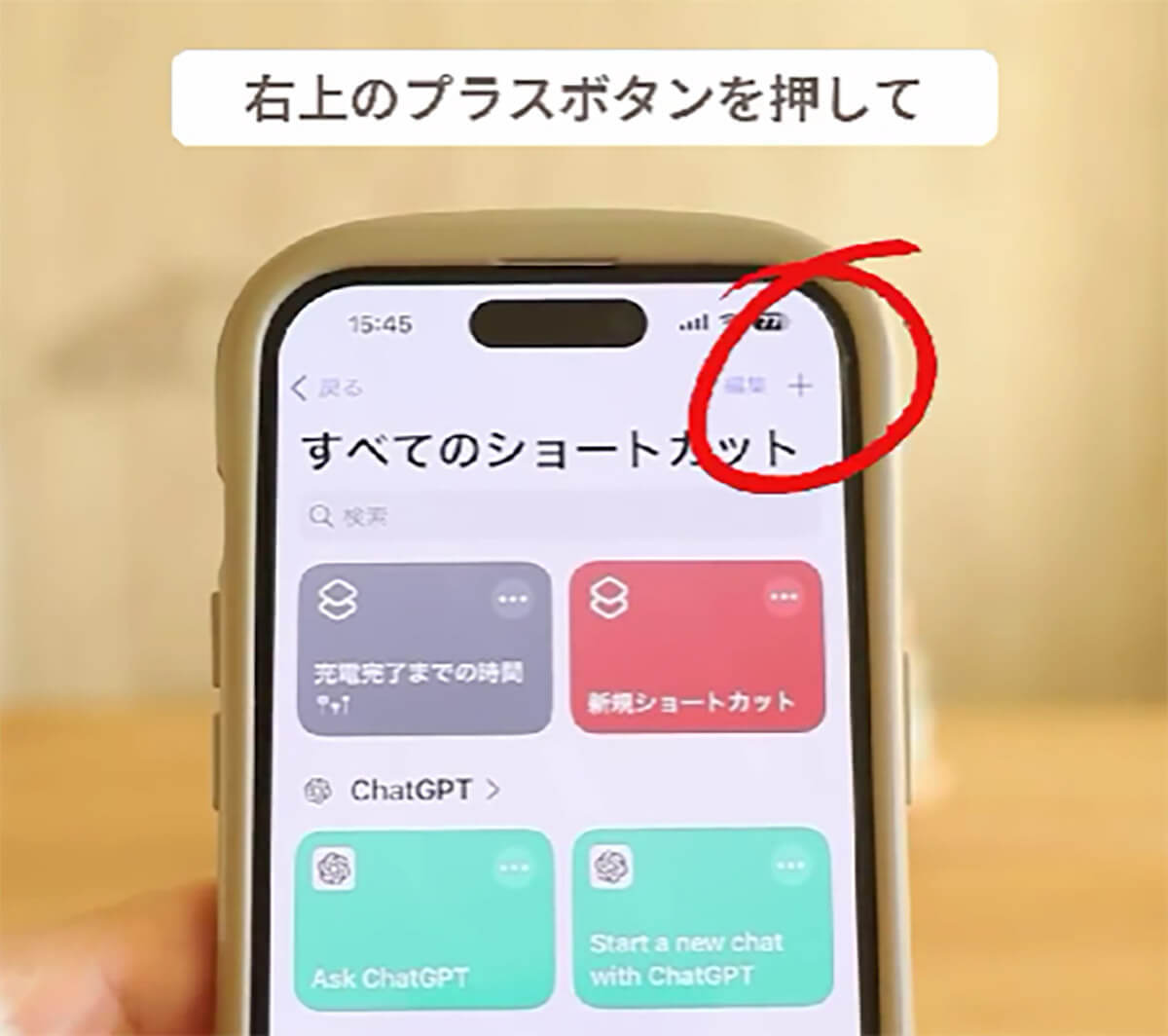
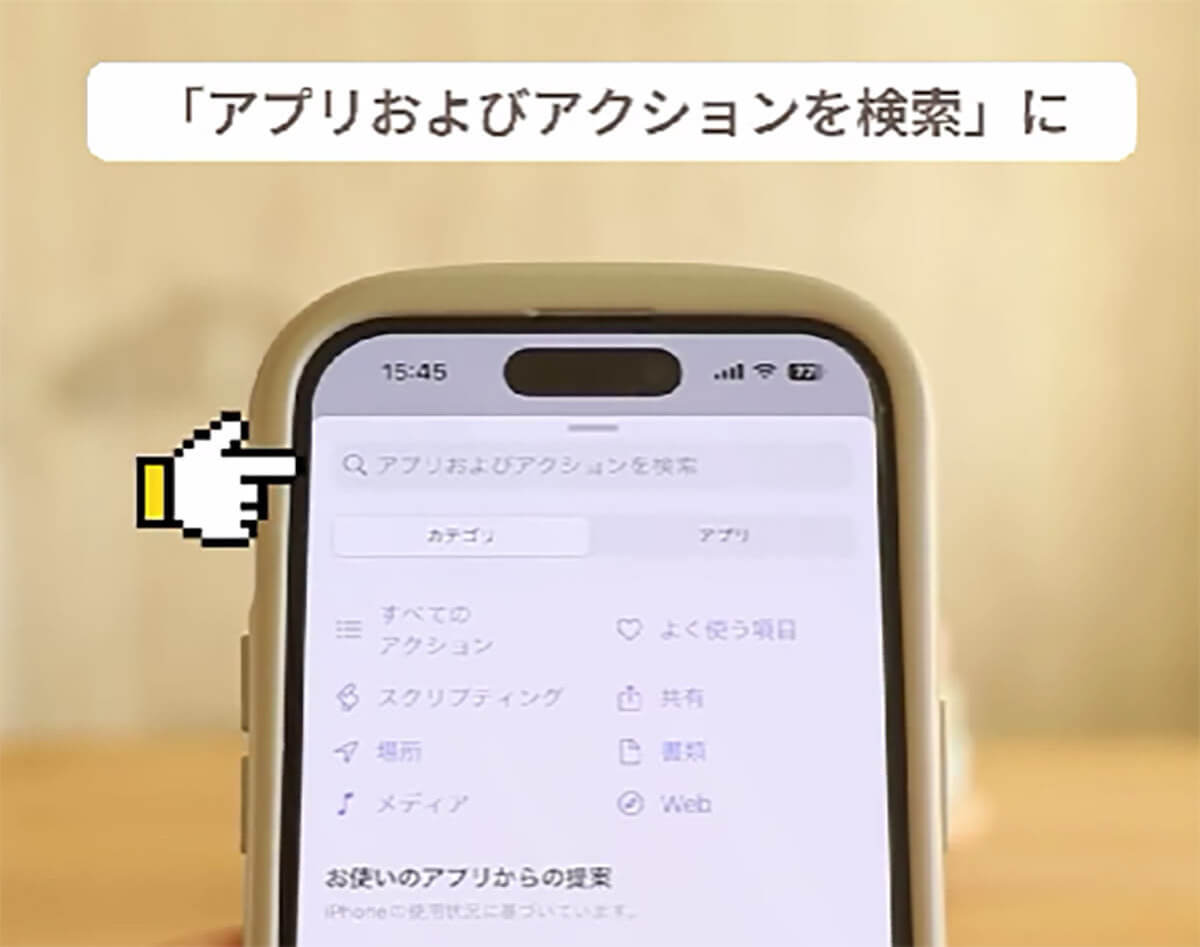
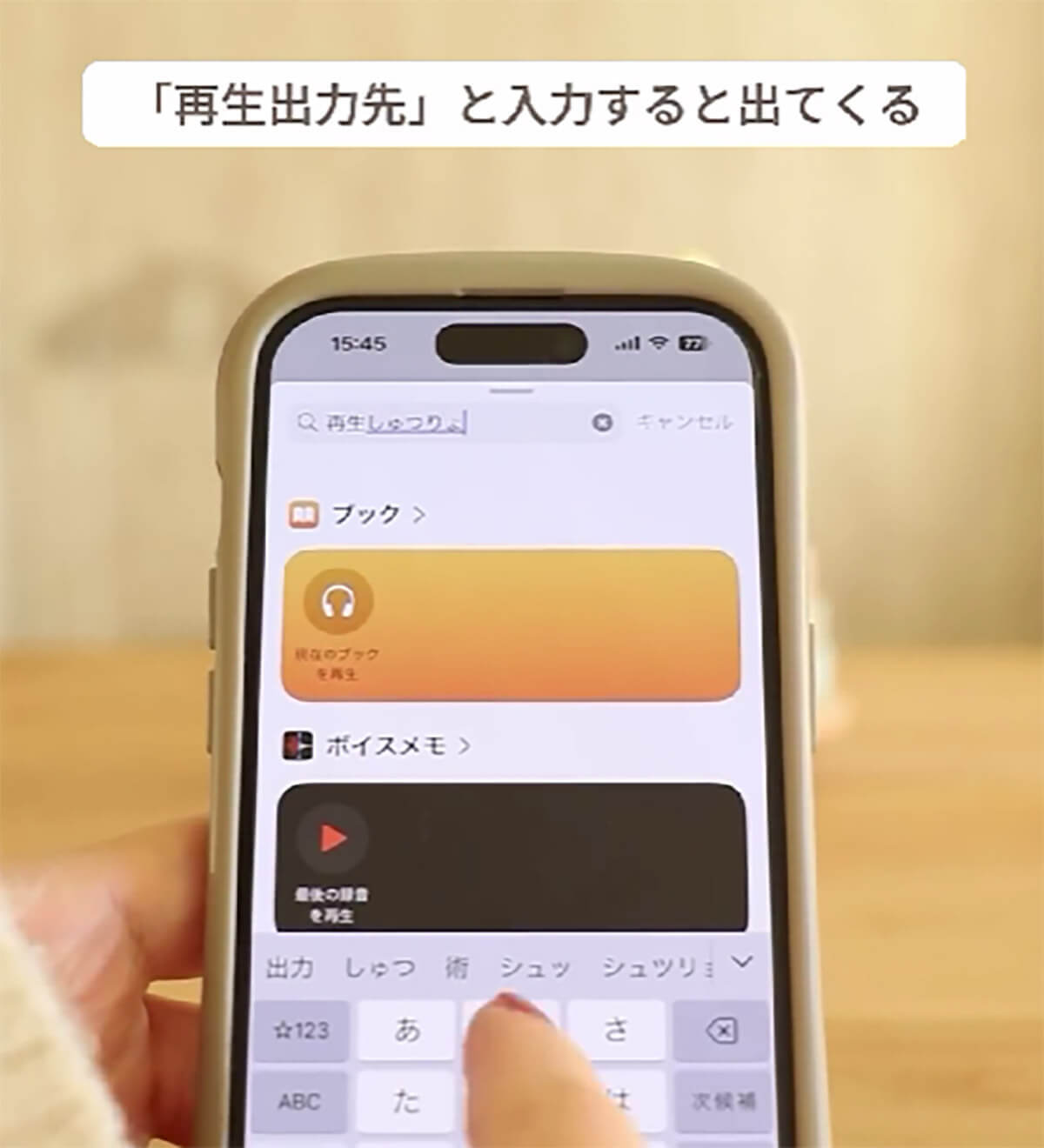
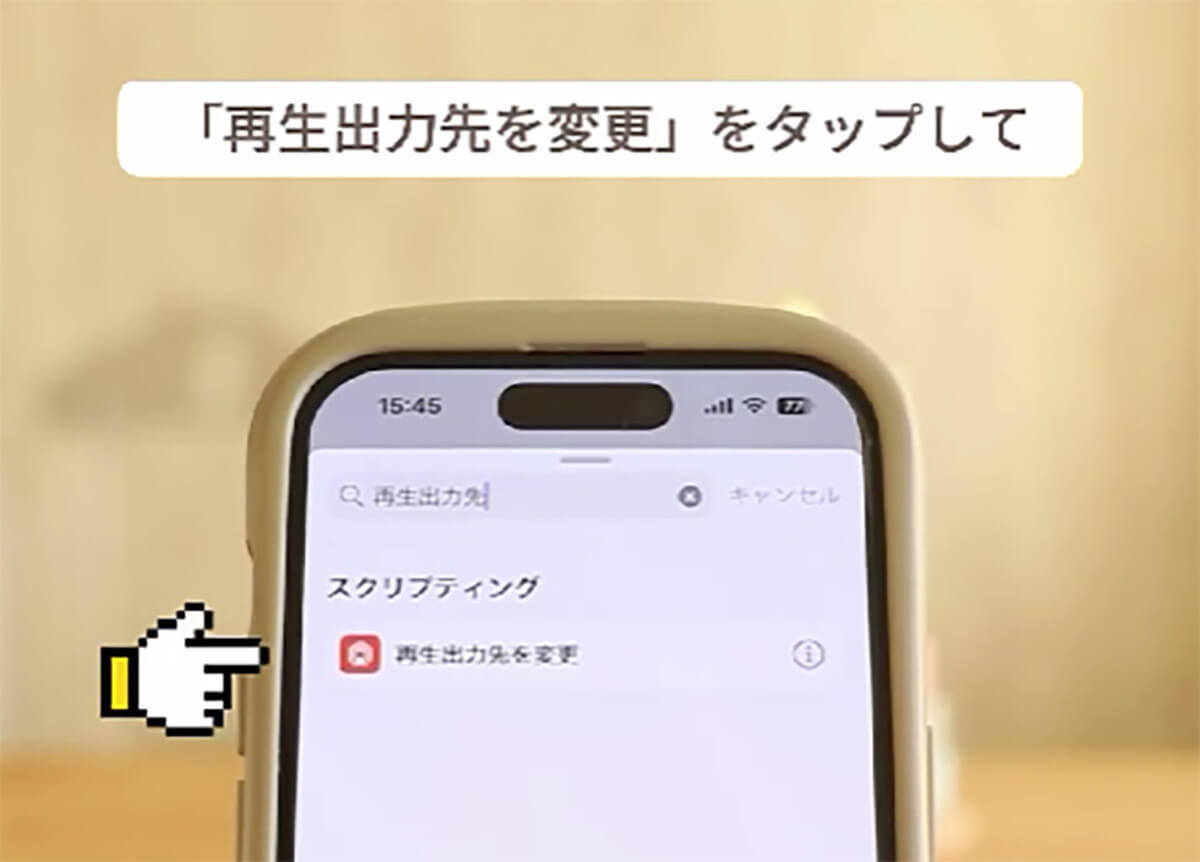
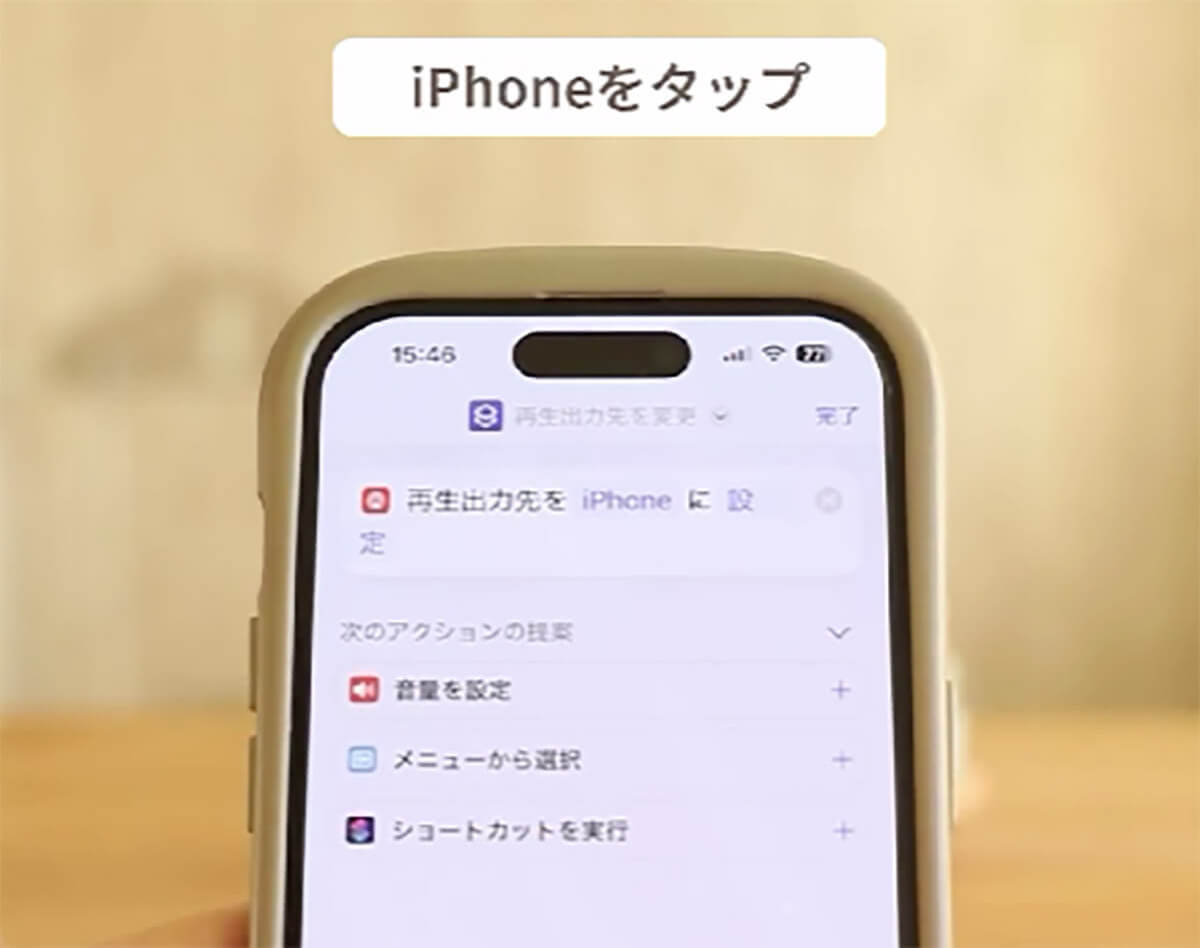
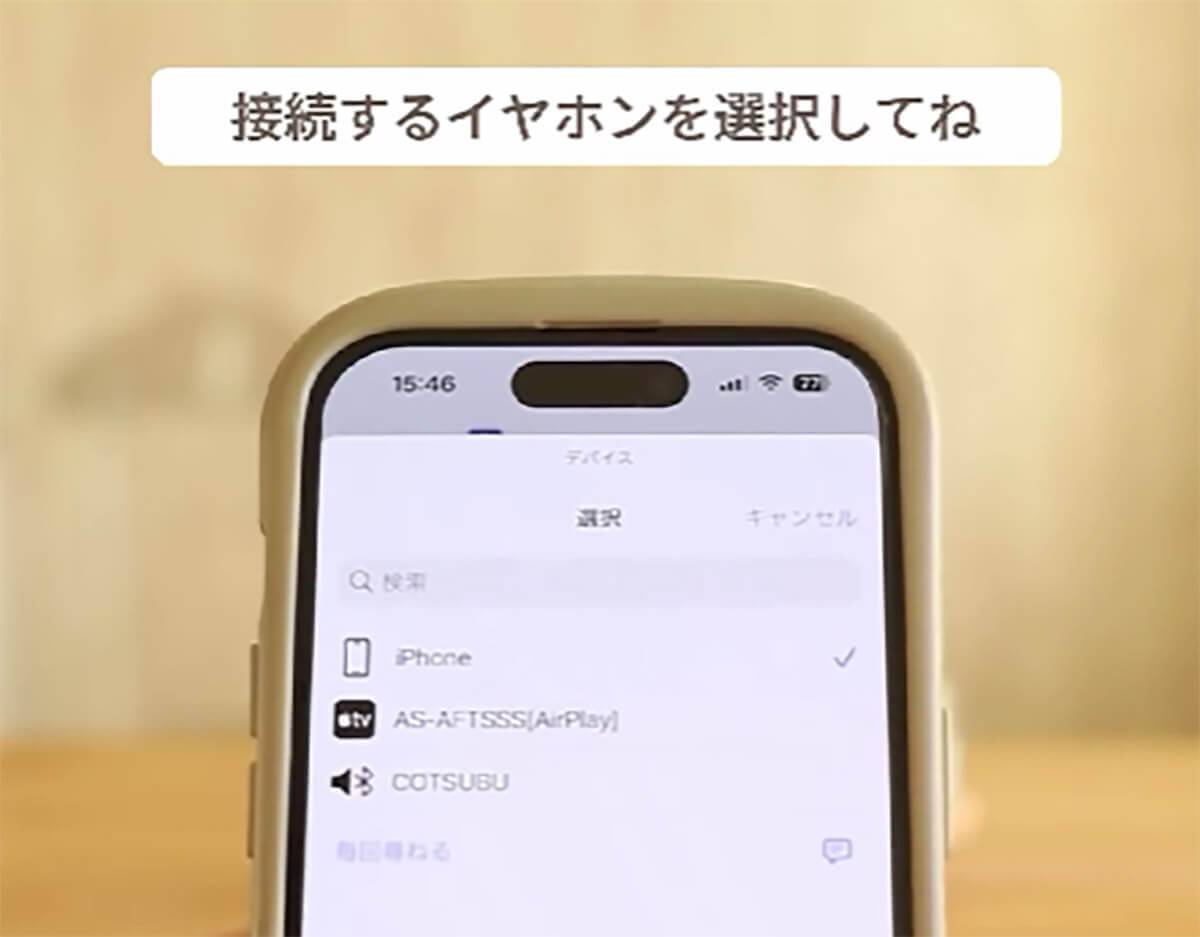
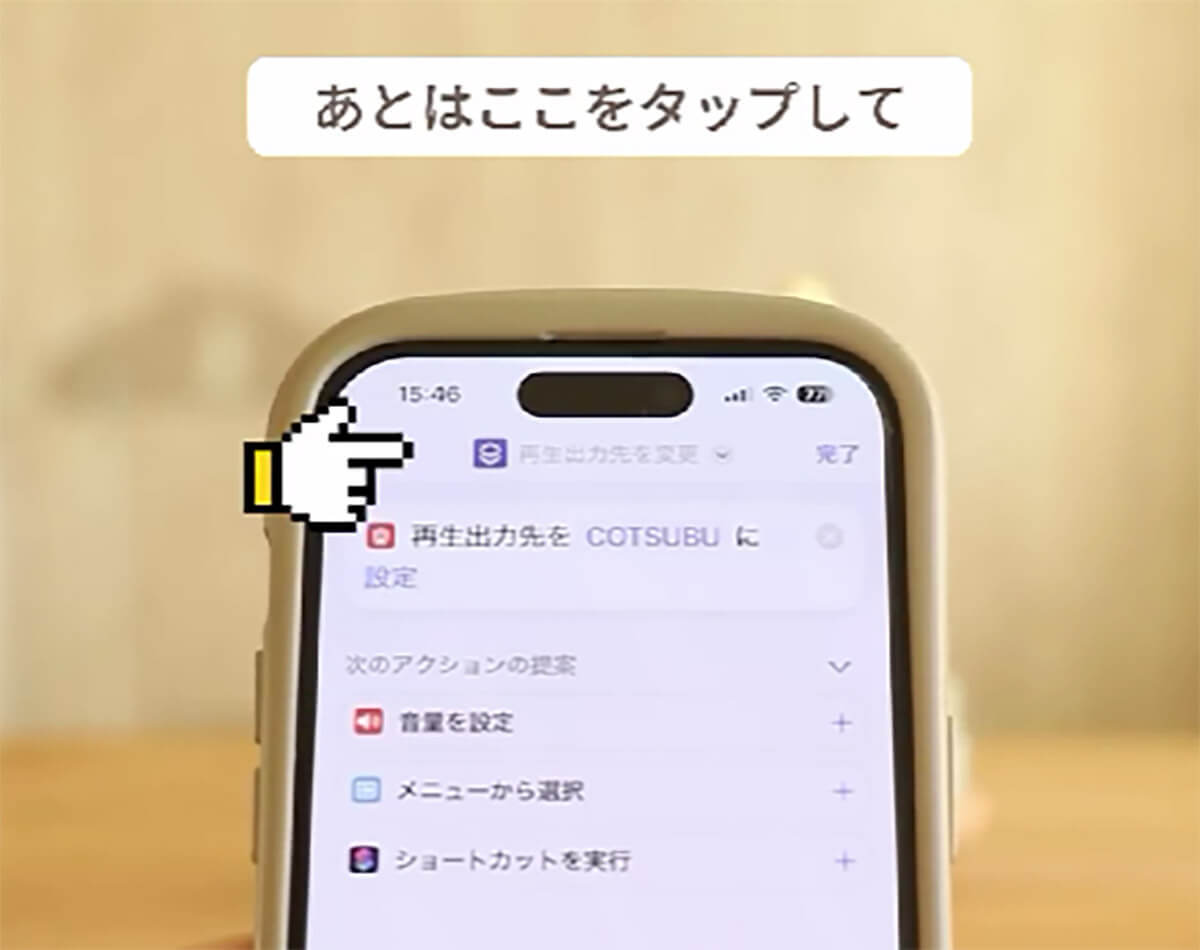
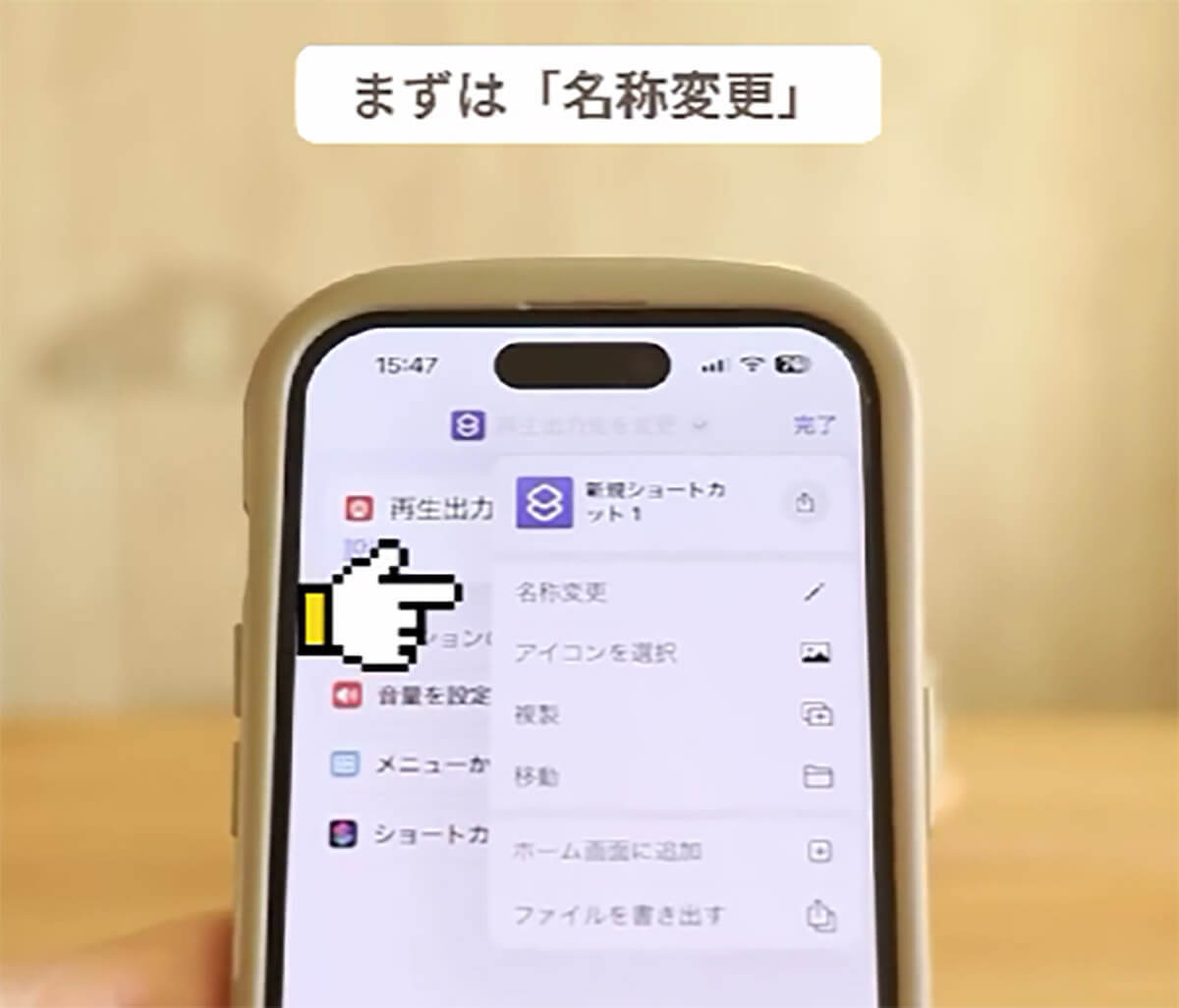
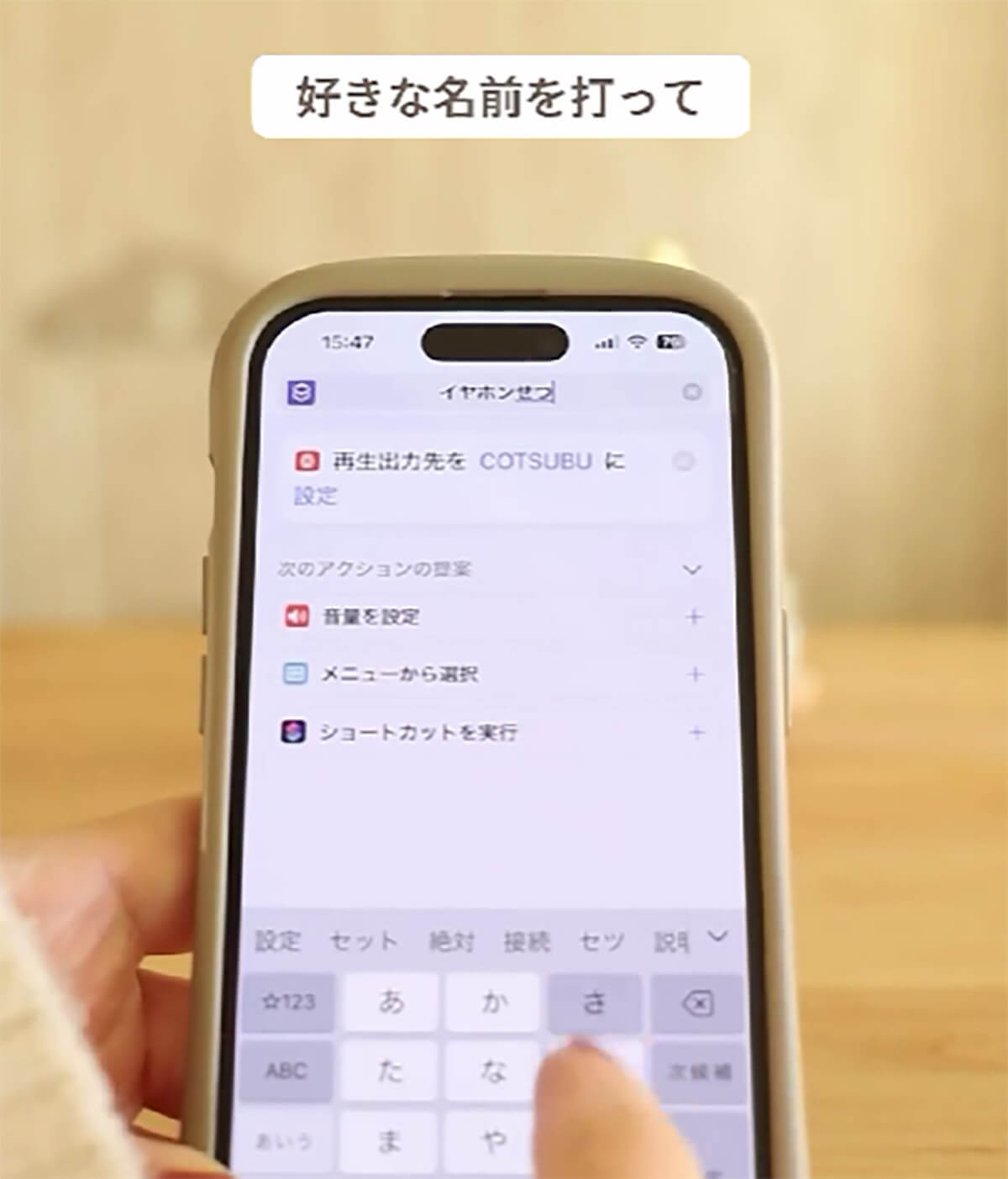
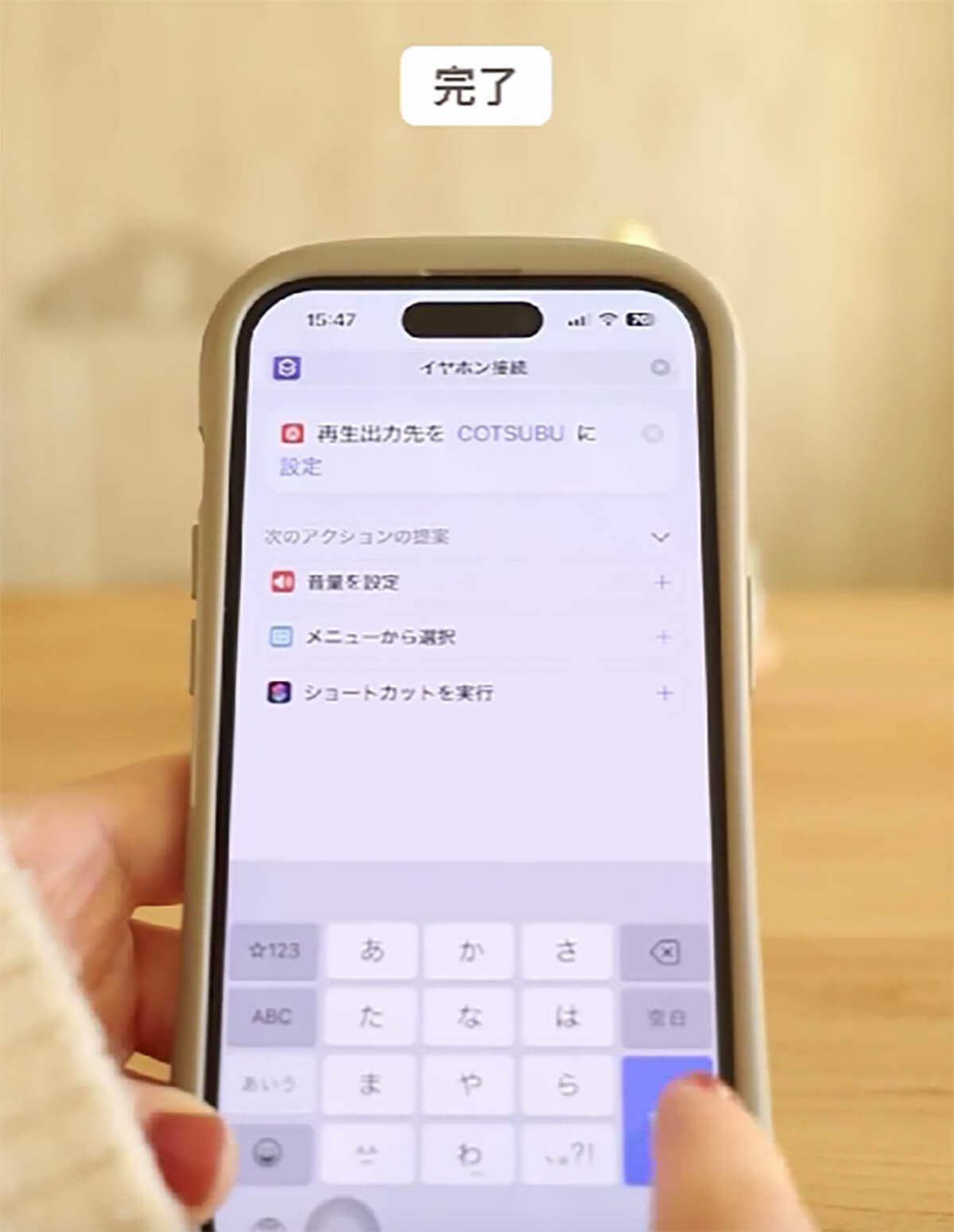
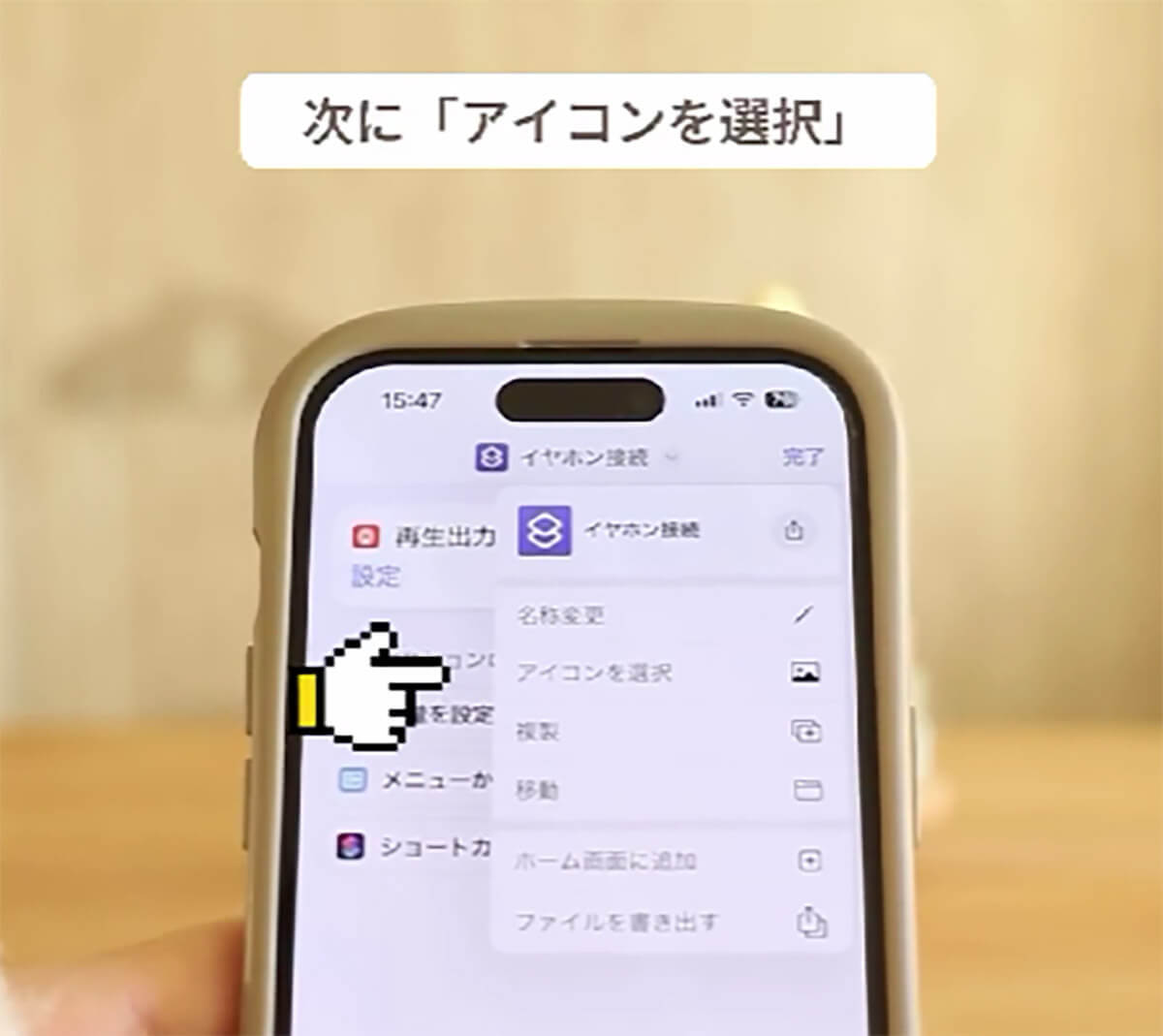
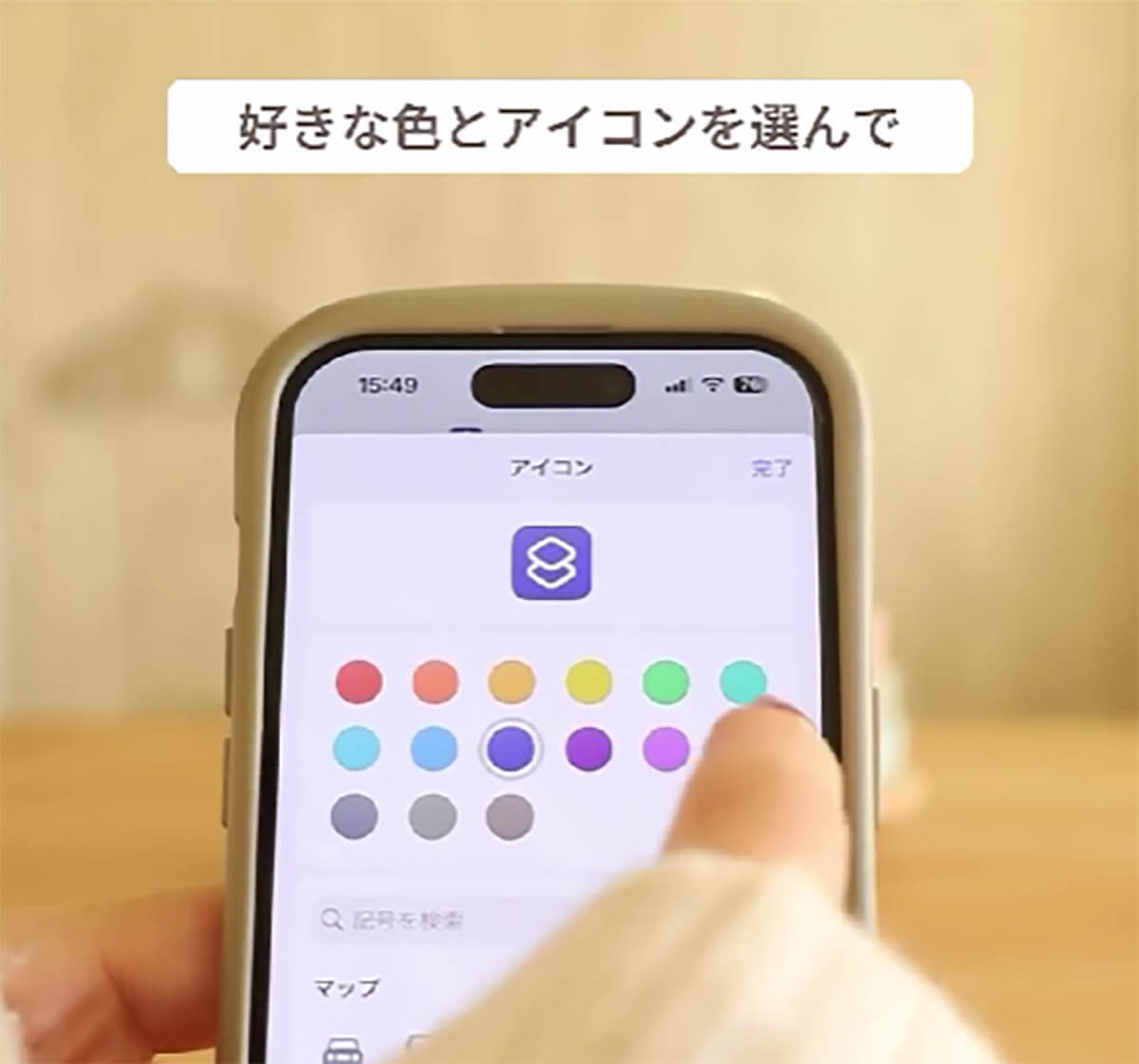
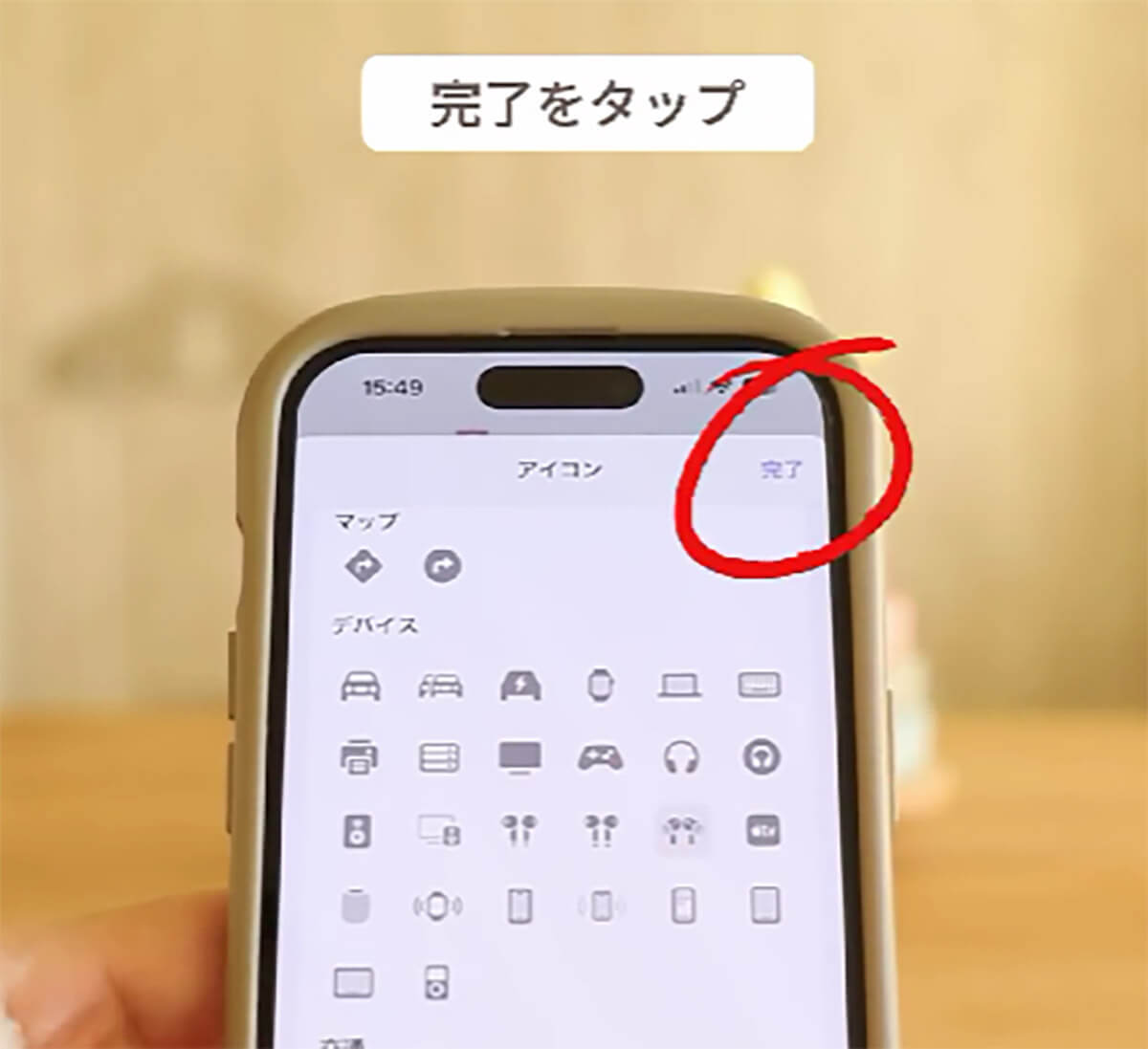
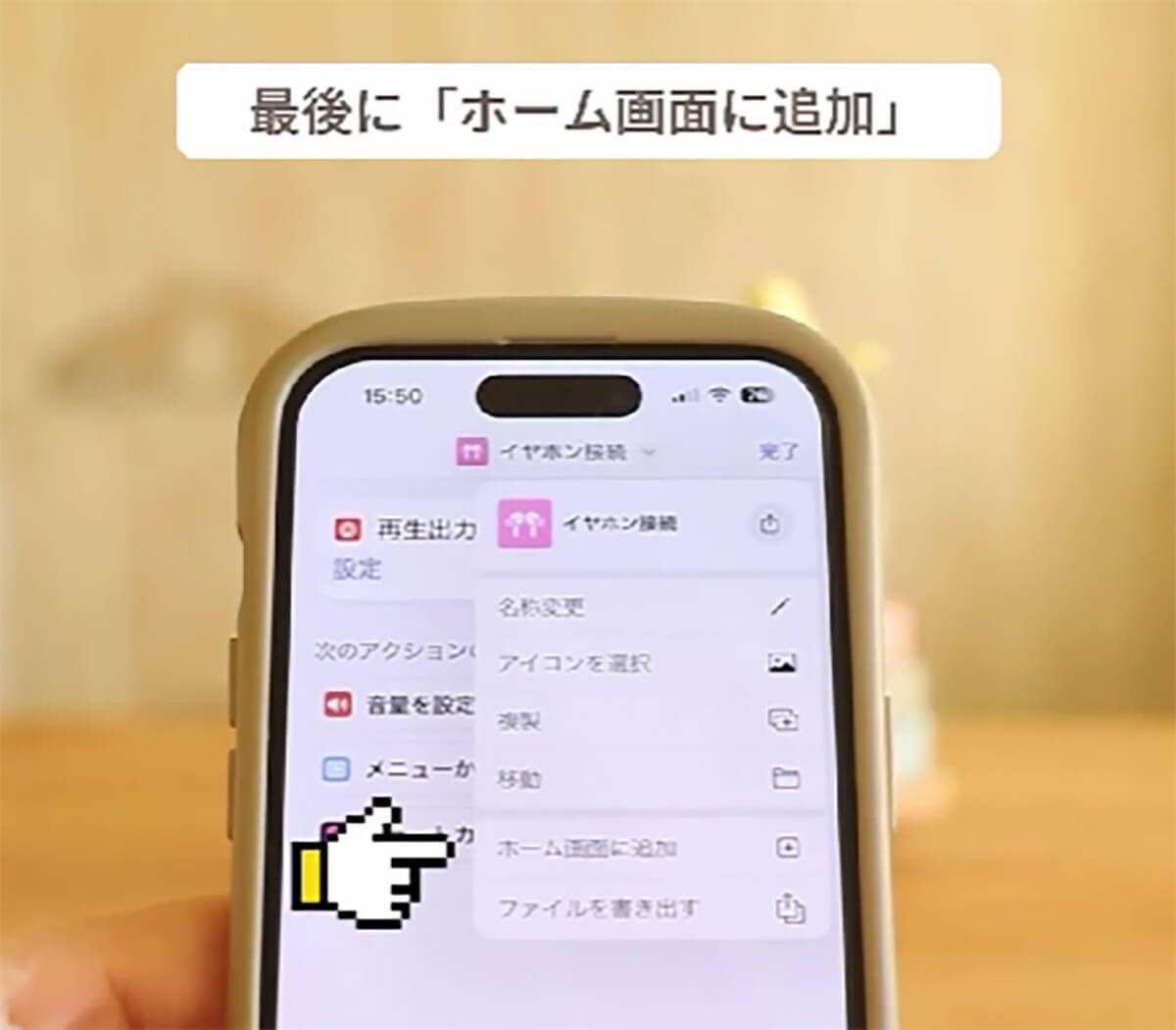
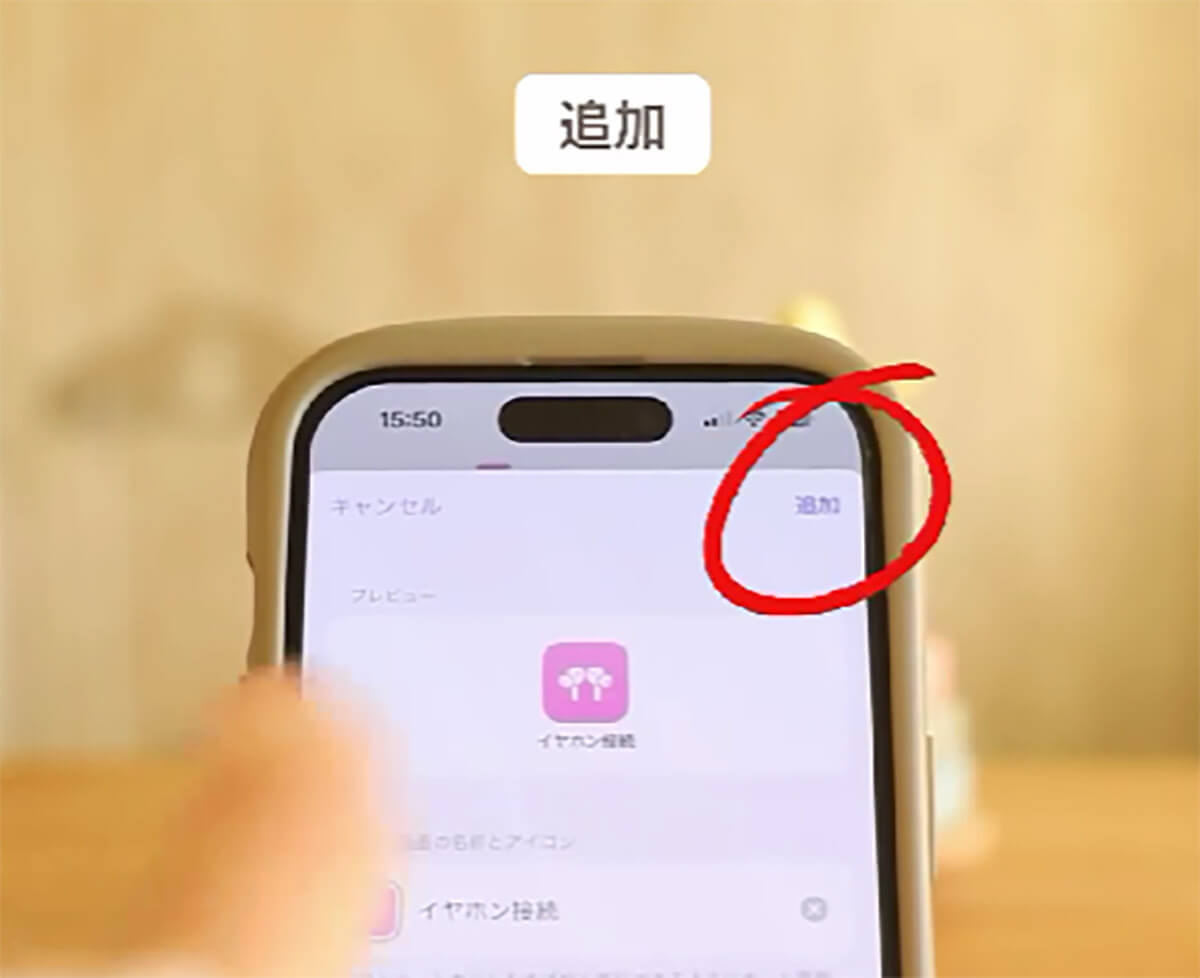
ちなみにショートカットはiPhoneだけでなく、iPadでも利用することができるため、タブレットで動画を見ることの多い方はiPadにこのショートカットを登録しておくことがおすすめだ。また複数のイヤホンを接続する可能性のある方は、それぞれのイヤホンをショートカットに登録しておけば、すぐに聴きたいイヤホンに音を飛ばすことができる。
その他にもiPhoneのショートカットは、日常のちょっとしたアクションを少ない手順で、つまり手順を近道(ショートカット)して行ってくれる、あると便利な最新機能だ。ぜひ毎日のルーティンを登録して、便利なiPhoneライフを楽しんでみてほしい。
※サムネイル画像(Image:「みーぽ|ママ目線のiPhone便利術(@mipo_iphone)」さん提供)
文・オトナライフ編集部/提供元・オトナライフ
【関連記事】
・ドコモの「ahamo」がユーザー総取り! プラン乗り換え意向調査で見えた驚愕の真実
・【Amazon】注文した商品が届かないときの対処法を解説!
・COSTCO(コストコ)の会員はどれが一番お得? 種類によっては損する可能性も
・コンビニで自動車税のキャッシュレス払い(クレカ・QRコード決済)はどの方法が一番お得?
・PayPay(ペイペイ)に微妙に余っている残高を使い切るにはどうすればいいの!?









































